Використання Wi-Fi |
Налаштування адреси електронної пошти відправника |
Встановлює адресу, що буде використовуватися для надсилання повідомлень електронної пошти на камеру.
ПРИМІТКИ
- Використовуючи Gmail у якості поштової адреси відправника, можна не робити деякі налаштування.
Використання Gmail рекомендується для користувачів, що мають обліковий запис Gmail.
- 1
- 2
- 3
- 4
- 5
- 6
- 7
- 8
- 9
- 10
- 11

Натисніть „MENU“.
(Операція на камері)
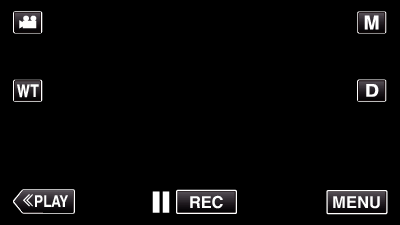
З’явиться меню швидкого виклику.

Натисніть „Wi-Fi“ (  ) у меню швидкого виклику.
) у меню швидкого виклику.
(Операція на камері)
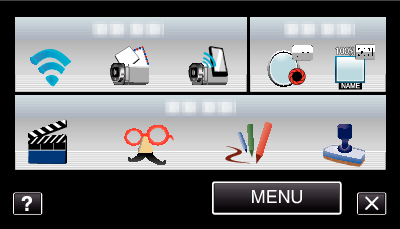

Натисніть „НАЛАШТ. МЕРЕЖІ“.
(Операція на камері)
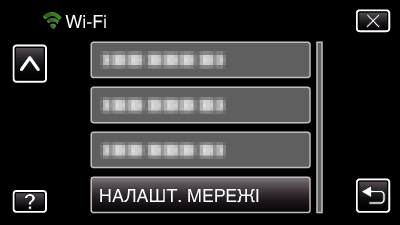

Натисніть „НАЛАШТУВАННЯ ПОШТИ“.
(Операція на камері)
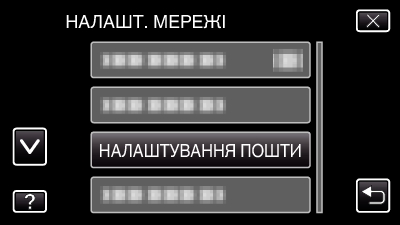

Натисніть „E-MAIL ВІДПРАВНИКА“.
(Операція на камері)

Введіть адресу електронної пошти та натисніть „ВСТАН.“.
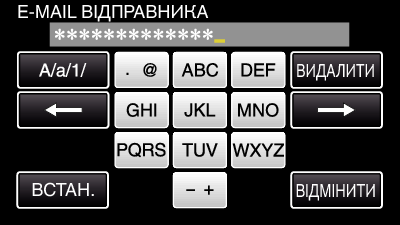
Натискайте клавіші екранної клавіатури, щоб ввести символи. Символ змінюється при кожному натисканні.
Натисніть „ВИДАЛИТИ“, щоб видалити символ.
Натисніть „ВІДМІНИТИ“, щоб вийти.
Натисніть „A/a/1“, щоб вибрати тип введення символу: великі літери, малі літери або цифри.
Натисніть ![]() або
або ![]() , щоб пересунути курсор на один пробіл ліворуч або праворуч.
, щоб пересунути курсор на один пробіл ліворуч або праворуч.
Після встановлення натисніть „ВСТАН.“.

Натисніть „SMTP СЕРВЕР“ (у випадку використання Gmail не потрібно)
(Операція на камері)

Введіть адресу SMTP-сервера та натисніть „ВСТАН.“.
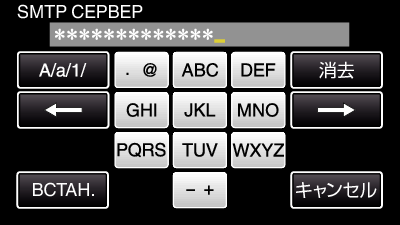
Якщо поштовою адресою відправника є Gmail, ці налаштування встановлюються автоматично.
Натискайте клавіші екранної клавіатури, щоб ввести символи. Символ змінюється при кожному натисканні.
Натисніть „ВИДАЛИТИ“, щоб видалити символ.
Натисніть „ВІДМІНИТИ“, щоб вийти.
Натисніть „A/a/1“, щоб вибрати тип введення символу: великі літери, малі літери або цифри.
Натисніть ![]() або
або ![]() , щоб пересунути курсор на один пробіл ліворуч або праворуч.
, щоб пересунути курсор на один пробіл ліворуч або праворуч.
Після встановлення натисніть „ВСТАН.“.

Натисніть „SMTP ПОРТ“ (у випадку використання Gmail не потрібно)

Змініть номер порту SMTP (якщо необхідно) та натисніть „ВСТАН.“.
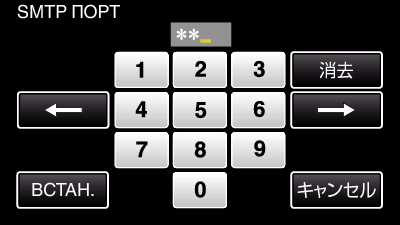
Якщо поштовою адресою відправника є Gmail, ці налаштування встановлюються автоматично.
Натискайте клавіші екранної клавіатури, щоб ввести символи. Символ змінюється при кожному натисканні.
Натисніть „ВИДАЛИТИ“, щоб видалити символ.
Натисніть „ВІДМІНИТИ“, щоб вийти.
Натисніть ![]() або
або ![]() , щоб пересунути курсор на один пробіл ліворуч або праворуч.
, щоб пересунути курсор на один пробіл ліворуч або праворуч.
Після встановлення натисніть „ВСТАН.“.

Натисніть „МЕТОД АВТОРИЗАЦІЇ“ (у випадку використання Gmail не потрібно)

Виберіть необхідний „МЕТОД АВТОРИЗАЦІЇ“.

Якщо поштовою адресою відправника є Gmail, ці налаштування встановлюються автоматично.

Натисніть „ІМ'Я КОРИСТУВАЧА“.

Введіть ім’я користувача та натисніть „ВСТАН.“.
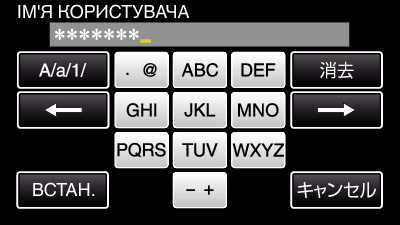
Для поштових адрес Gmail введіть ім’я ліворуч від „@“.
Натискайте клавіші екранної клавіатури, щоб ввести символи. Символ змінюється при кожному натисканні.
Натисніть „ВИДАЛИТИ“, щоб видалити символ.
Натисніть „ВІДМІНИТИ“, щоб вийти.
Натисніть „A/a/1“, щоб вибрати тип введення символу: великі літери, малі літери або цифри.
Натисніть ![]() або
або ![]() , щоб пересунути курсор на один пробіл ліворуч або праворуч.
, щоб пересунути курсор на один пробіл ліворуч або праворуч.
Після встановлення натисніть „ВСТАН.“.

Натисніть „ПАРОЛЬ“.

Введіть пароль та натисніть „ВСТАН.“.
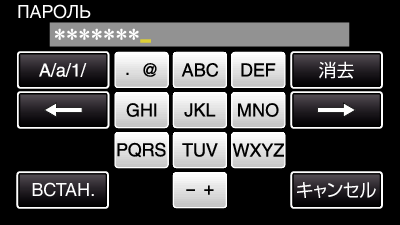
Натискайте клавіші екранної клавіатури, щоб ввести символи. Символ змінюється при кожному натисканні.
Натисніть „ВИДАЛИТИ“, щоб видалити символ.
Натисніть „ВІДМІНИТИ“, щоб вийти.
Натисніть „A/a/1“, щоб вибрати тип введення символу: великі літери, малі літери або цифри.
Натисніть ![]() або
або ![]() , щоб пересунути курсор на один пробіл ліворуч або праворуч.
, щоб пересунути курсор на один пробіл ліворуч або праворуч.
Після встановлення натисніть „ВСТАН.“.

Після встановлення усіх необхідних параметрів натисніть „ВСТАН.“.

Установки не зберігаються до натискання „ВСТАН.“.
|
E-MAIL ВІДПРАВНИКА |
Введіть адресу електронної пошти відправника. |
|
SMTP СЕРВЕР |
Введіть адресу SMTP-сервера. |
|
SMTP ПОРТ |
Встановіть це, коли необхідно змінити номер порта SMTP. |
|
МЕТОД АВТОРИЗАЦІЇ |
Встановіть це, коли необхідно змінити метод ідентифікації. |
|
ІМ'Я КОРИСТУВАЧА |
Введіть ім’я користувача. |
|
ПАРОЛЬ |
Введіть пароль. |
УВАГА
- Необхідно попередньо отримати обліковий запис електронної пошти.
- Деякі адреси електронної веб-пошти не підтримують цю функцію.
- Це налаштування Gmail станом на січень 2012 року.
Якщо характеристики Gmail було змінено, виконайте налаштування вручну. - Аби користуватися адресами, що не належать до Gmail, зв’яжіться з провайдером електронної пошти (Інтернету тощо), аби отримати інформацію про налаштування.
